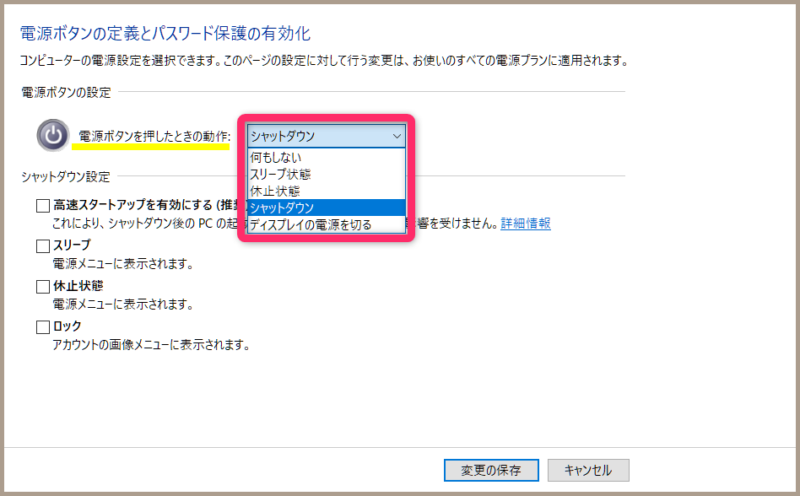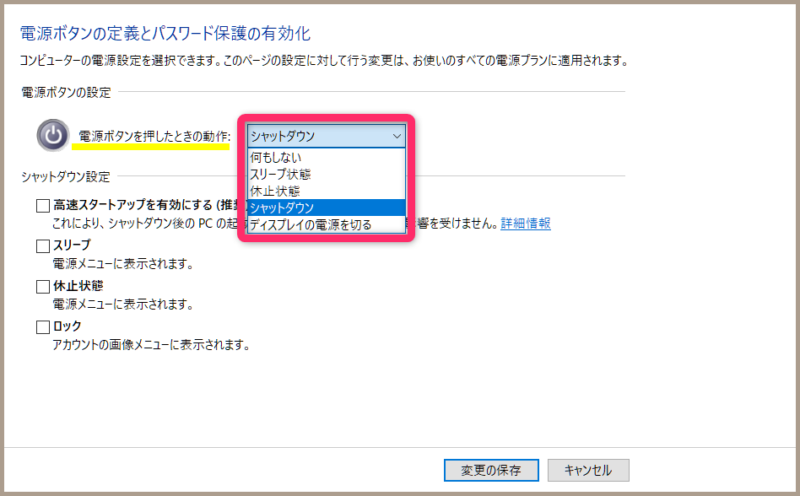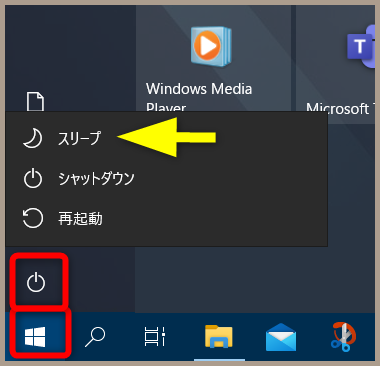
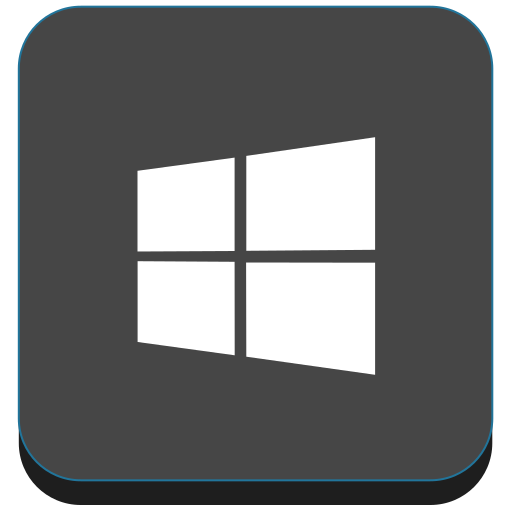 (Windowsスタートボタン) ⇒
(Windowsスタートボタン) ⇒ 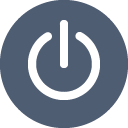
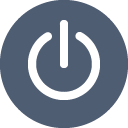
表示のオンオフは簡単にできます。
スリープ機能をふだん使わないのであれば、不要な機能を出したままにしておく必要はないので非表示にしておくとスッキリしますし、クリックし間違えてしまうことも防げます。
逆にスリープ機能を非表示にしておいたけれど、やっぱり使いたくなったということもあります。
これから解説する手順で、スリープの表示・非表示を場面に応じて使い分けましょう。
電源メニュー「スリープ」の表示・非表示の切り替え方
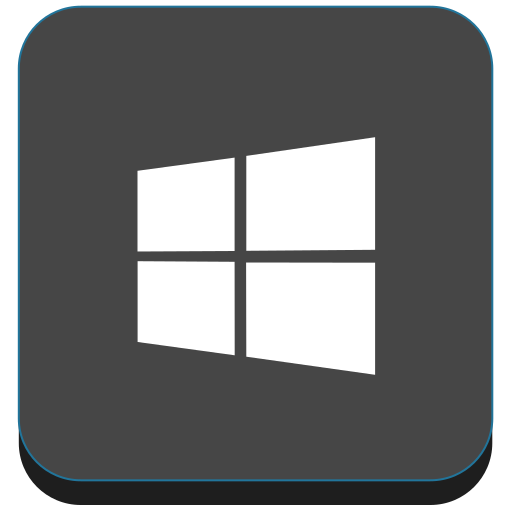
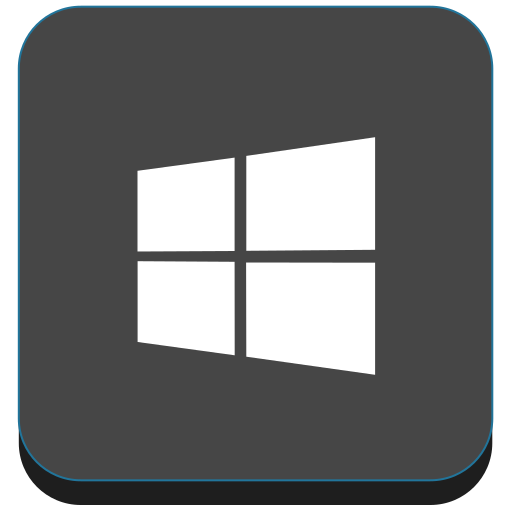
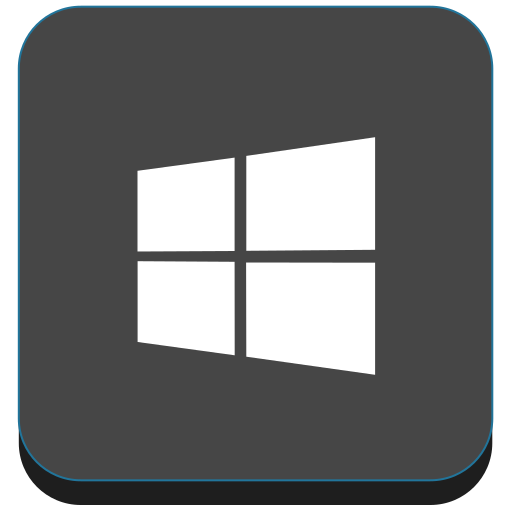
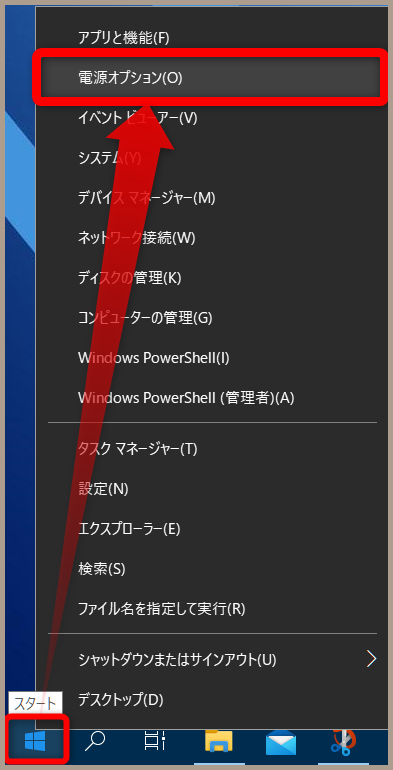
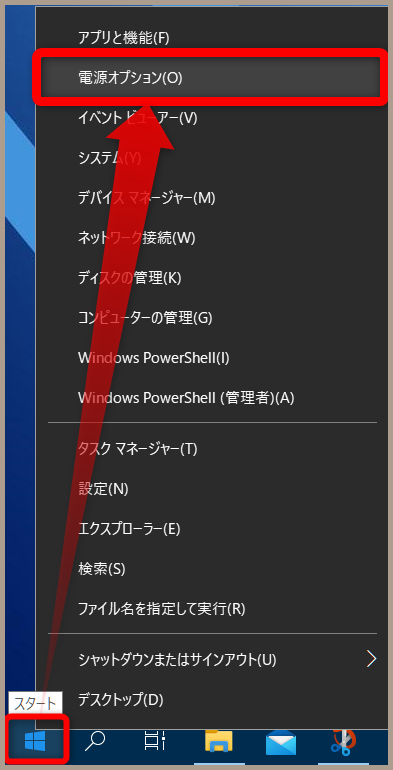
「電源とスリープ」の画面で「電源の追加設定」をクリックします。
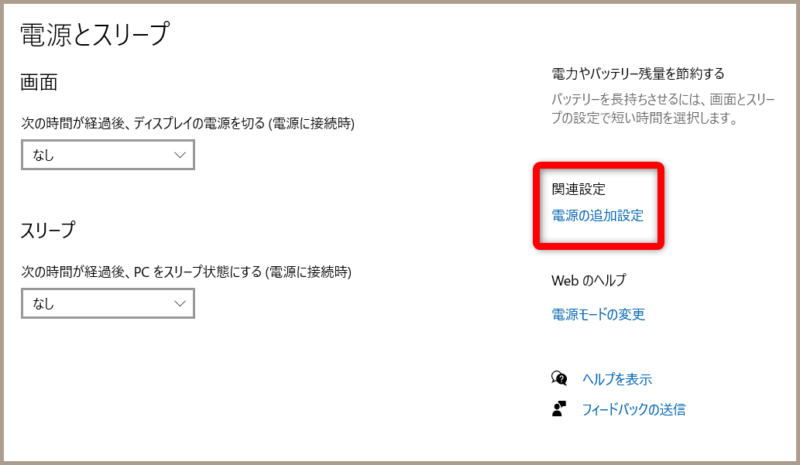
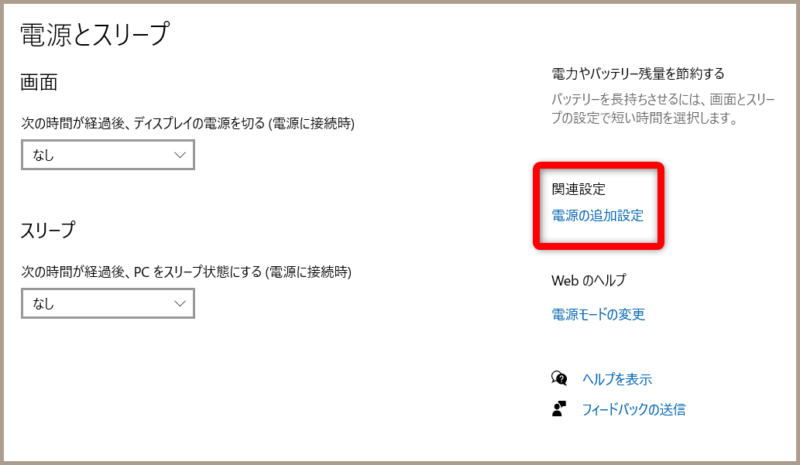
「電源ボタンの動作の選択」をクリックします。
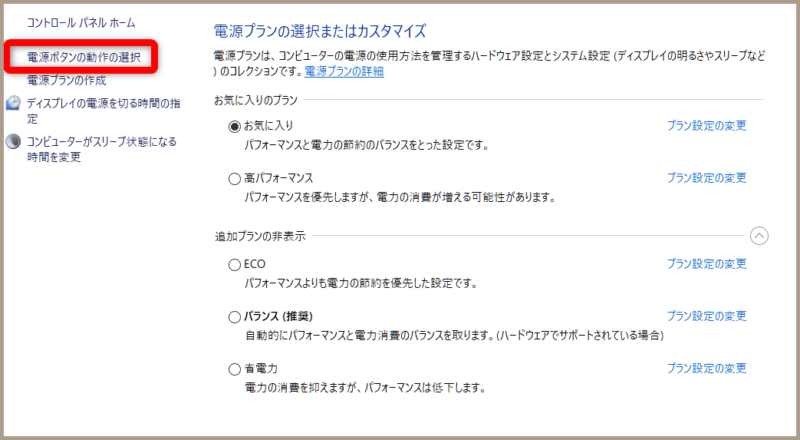
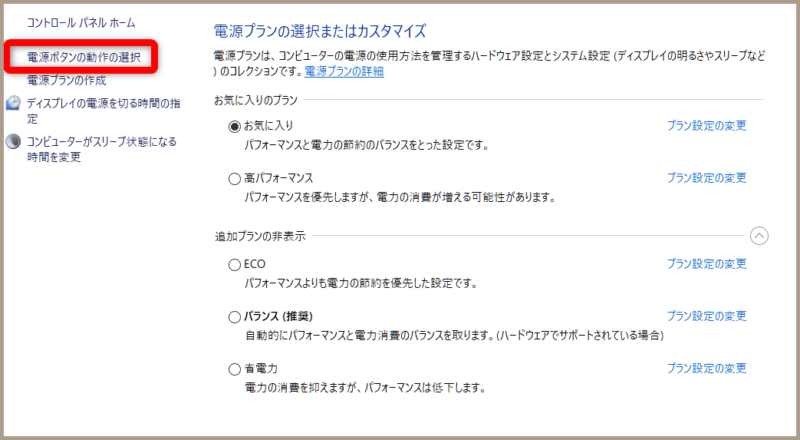
「電源ボタンの定義とパスワード保護の有効化」の中にスリープというチェック項目があります。
✅にチェックが入れられないときは「現在利用可能ではない設定を変更します」をクリックします。
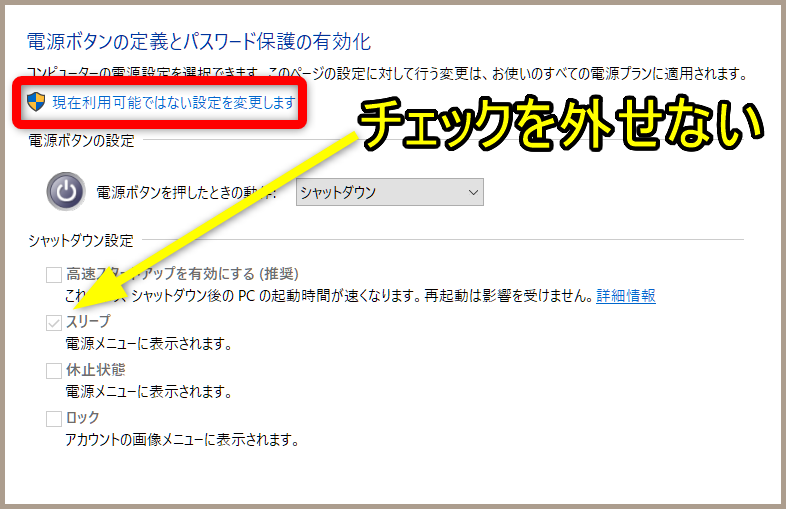
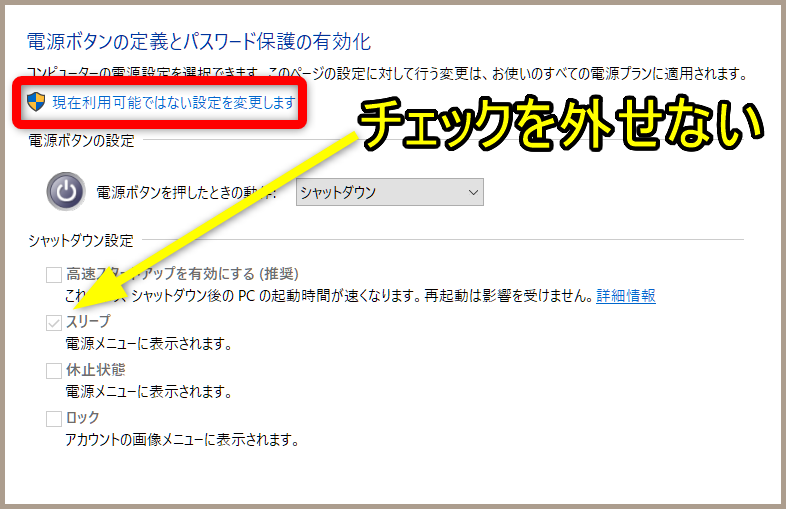
そうするとチェックが入れられるようになるので、表示させたい場合はチェックを入れ、表示させたくない場合はチェックを外します。
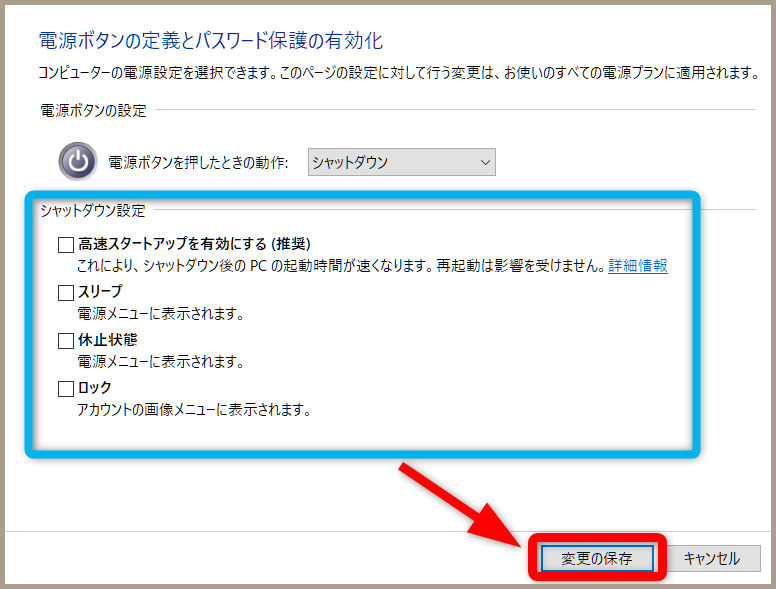
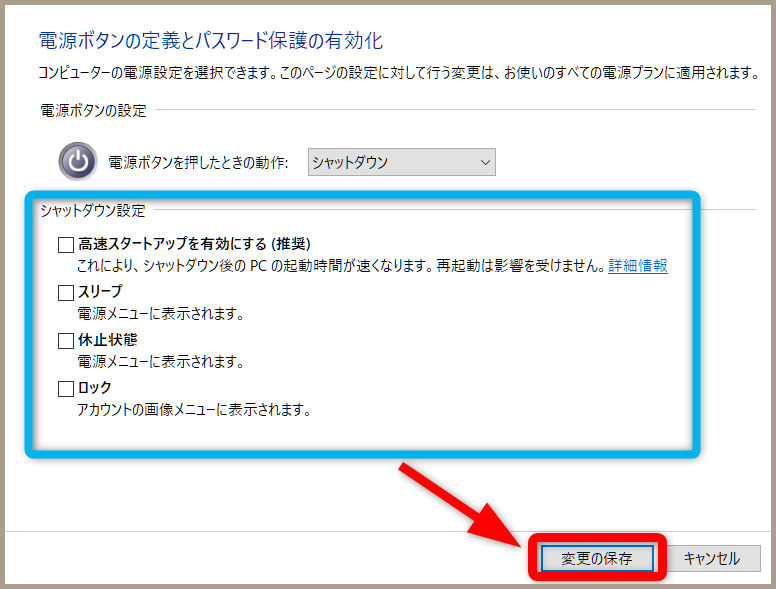
これで設定完了です。
ちなみに電源ボタンを押したときの動作を、「何もしない」「スリープ状態」「休止状態」「シャットダウン」「ディスプレイの電源を切る」の中から選択できます。